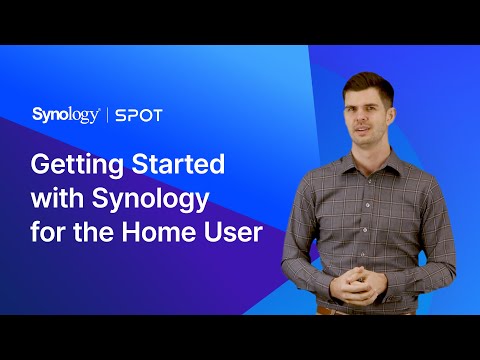Sajnos a Twitch nem kínál privát adatfolyam beállítását. Ha privát közvetítésre van szükséged, beállíthatsz egy nem nyilvános adatfolyamot a YouTube -on, és megoszthatsz egy privát linket a kívánt nézőiddel. Ez a wikiHow bemutatja, hogyan lehet privát streamelést végezni a YouTube -on Windows vagy macOS használatával.
Lépések

1. lépés: Keresse fel a https://www.youtube.com webhelyet egy böngészőben
Bár a Twitch nem engedélyezi a privát adatfolyamok beállítását, létrehozhat egy nem nyilvános privát adatfolyamot a YouTube -on. Ez akkor lehet hasznos, ha szeretne játszani a streameléssel, mielőtt élőben kezdené Twitch -fiókját, vagy ha csak néhány kiválasztott személy szeretné látni a streamet.
A YouTube -on történő streameléshez igazolnia kell a fiókját. A fiókellenőrzési folyamat 24 órát vesz igénybe, és megköveteli a telefonszámát. Ha már igazolta fiókját, azonnal megkezdheti a streamelést

2. lépés: Hozzon létre egy fiókot, vagy jelentkezzen be
Regisztrálhat vagy bejelentkezhet a weboldal jobb felső sarkában.
Ha rendelkezik Gmail/Google -fiókkal, azzal bejelentkezhet a YouTube -ra

3. Kattintson a fiók képére a jobb felső sarokban
Ez egy kör lesz, és egy menünek le kell csúsznia.

4. lépés: Válassza ki a YouTube Studio Béta lehetőséget a legördülő menüből
Ezzel átirányít a YouTube Studio irányítópultjára.

5. lépés. Kattintson a kamerára a "+" gombbal
Ez az oldal jobb felső sarkában található a profilfotód mellett. A menü kibontódik.

Lépés 6. Válassza a menüben a Live Live lehetőséget
Ez megnyitja a YouTube Studio élő közvetítési irányítópultját.

7. lépés. Kattintson az Első lépések gombra
Ha először állít be élő közvetítést, először igazolnia kell fiókját. Ehhez kövesse az alábbi utasításokat:
- Válassza ki, hogyan szeretné megkapni az ellenőrző kódot (SMS -ben vagy telefonon keresztül automatikus híváson keresztül).
- Írja be telefonszámát, majd kattintson a Küldés gombra.
- Írd be a kapott kódot. Miután elfogadta a kódot, megjelenik egy üzenet, amely szerint a csatornád 24 órán belül készen áll.
- 24 óra múlva térjen vissza erre az oldalra, és kattintson az Első lépések gombra, hogy ott folytathassa, ahol abbahagyta.

Lépés 8. Kattintson az Alapinformációk fülre
Látnia kell egy mezőt az élő közvetítés leírásának, valamint néhány legördülő menünek a megadásához.

9. lépés: Válassza a Nem nyilvános lehetőséget az "Adatvédelem" alatt
Ezzel az adatfolyamot nem nyilvánosra állítja, amikor élőben közvetít. Senki sem láthatja az adatfolyamát, ha nem osztja meg vele az URL -t.
Ha egyáltalán nem tervezi megosztani élő közvetítését senkivel, akkor válassza a Privát lehetőséget

10. lépés: Oszd meg az URL -t a "Szerver URL" alatt azokkal, akikkel streamelni szeretnél
A „Steam név/kulcs” alatt jelszót is hozzáadhat a nézők számára.